Comment créer un identifiant Apple américain à partir de n’importe quelle région pour télécharger des applications uniquement sur le magasin américain
Ce didacticiel vous expliquera comment créer un identifiant Apple américain quel que soit votre emplacement dans le monde et cela sans carte de crédit. Une situation comme celle-ci se produit chaque fois que des utilisateurs iOS comme moi souhaitent utiliser une application exclusive à l’App Store américain. De plus, la plupart du temps, les applications et les jeux sont lancés pour la première fois dans l’App Store américain et les utilisateurs d’iOS dans d’autres régions doivent attendre pour obtenir cette application. De nombreux utilisateurs d’iOS se sont retrouvés dans une position similaire avec le lancement du jeu Pokemon Go uniquement aux États-Unis et dans quelques autres pays.
Les utilisateurs du monde entier ont évidemment hâte de mettre la main sur un jeu aussi incroyablement cool que Pokemon Go et aimeraient télécharger Pokemon Go depuis n’importe quel endroit.
Dans de telles circonstances, vous avez besoin d’un compte iTunes et App Store américain. Alors commençons et apprenons comment l’obtenir.
Créez un identifiant Apple américain depuis n’importe quel endroit
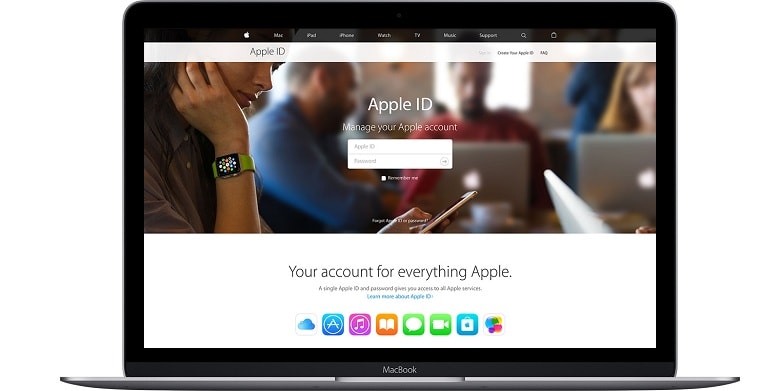
1. Cliquez sur le lien suivant – Créer un nouveau Apple ID.
2. Cliquez sur Créez votre identifiant Apple.
3. Maintenant, vous devez fournir les détails du nouveau compte. Entrez votre autre identifiant de messagerie que vous n’avez pas encore utilisé avec le compte App Store. Si vous n’avez pas d’autre identifiant de messagerie, créez-en un.
4. Créez un mot de passe et entrez votre nom et votre date de naissance. Configurez des questions de sécurité.
5. C’est l’étape la plus importante, sélectionnez United States comme votre pays ou votre région. Entrez le Captcha et cliquez sur Continuer.
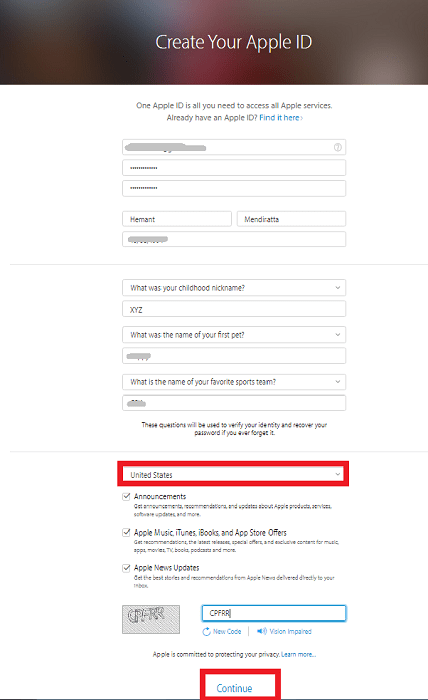
6. Un e-mail contenant le code de vérification sera envoyé à votre identifiant e-mail. À l’aide du code, vérifiez l’identifiant de messagerie.
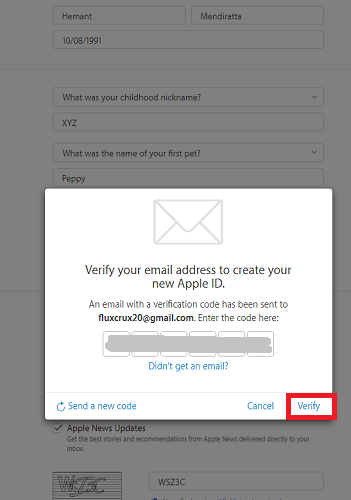
7. Votre nouvel identifiant Apple est créé. Accédez maintenant à l’application Paramètres sur votre appareil iOS et sélectionnez iTunes et App Store. Appuyez sur votre identifiant Apple actuel et sélectionnez Se déconnecter.
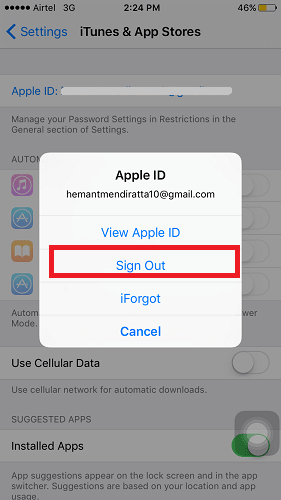
8. Une fois déconnecté, appuyez sur Se connecter.
9. Entrez les informations d’identification de l’identifiant Apple créé dans les étapes ci-dessus et sélectionnez Se connecter.

10. La fenêtre contextuelle affichera le message suivant – ‘Cet identifiant Apple n’a pas été utilisé dans l’iTunes Store‘, Sélectionnez Lisez.
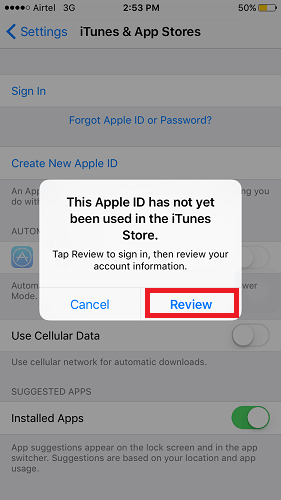
11. Maintenant, il va continuer et afficher tout ce que vous avez sélectionné lors de la configuration de l’identifiant Apple. Il est modifiable si vous le souhaitez. Le premier et le plus important sera le pays ou la région, United States doit être coché par défaut. Sinon, changez-le en United States et Tap Suivant.
12. Appuyez sur Accepter accepter les termes et conditions.
13. Voici la magie. Vous aurez la possibilité de sélectionner comme Aucun dans les informations de facturation, ce qui signifie qu’en utilisant cette méthode, vous pouvez créer un identifiant Apple même sans carte de crédit.
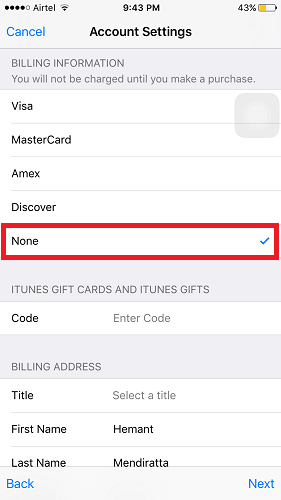
14. Entrez les autres informations manquantes. Veillez à saisir l’adresse US factice, le numéro de téléphone et le code postal. Vous pouvez les trouver facilement sur Google.
15. Après avoir saisi les informations, appuyez sur Suivant.
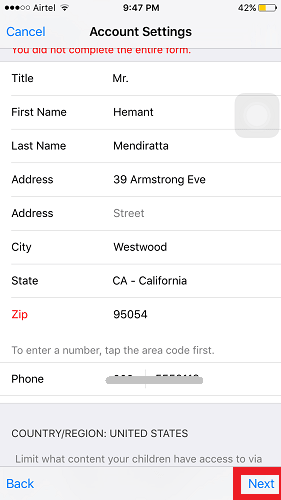
Voilà! Appuyez sur OK et profitez de toutes les applications disponibles sur iTunes et App Store aux États-Unis.
Félicitations, vous avez créé un identifiant Apple américain à partir de votre région sans carte de crédit. Partagez-le avec vos amis si vous le trouvez utile. Frappez-nous dans la section des commentaires si vous rencontrez des problèmes.
Derniers articles